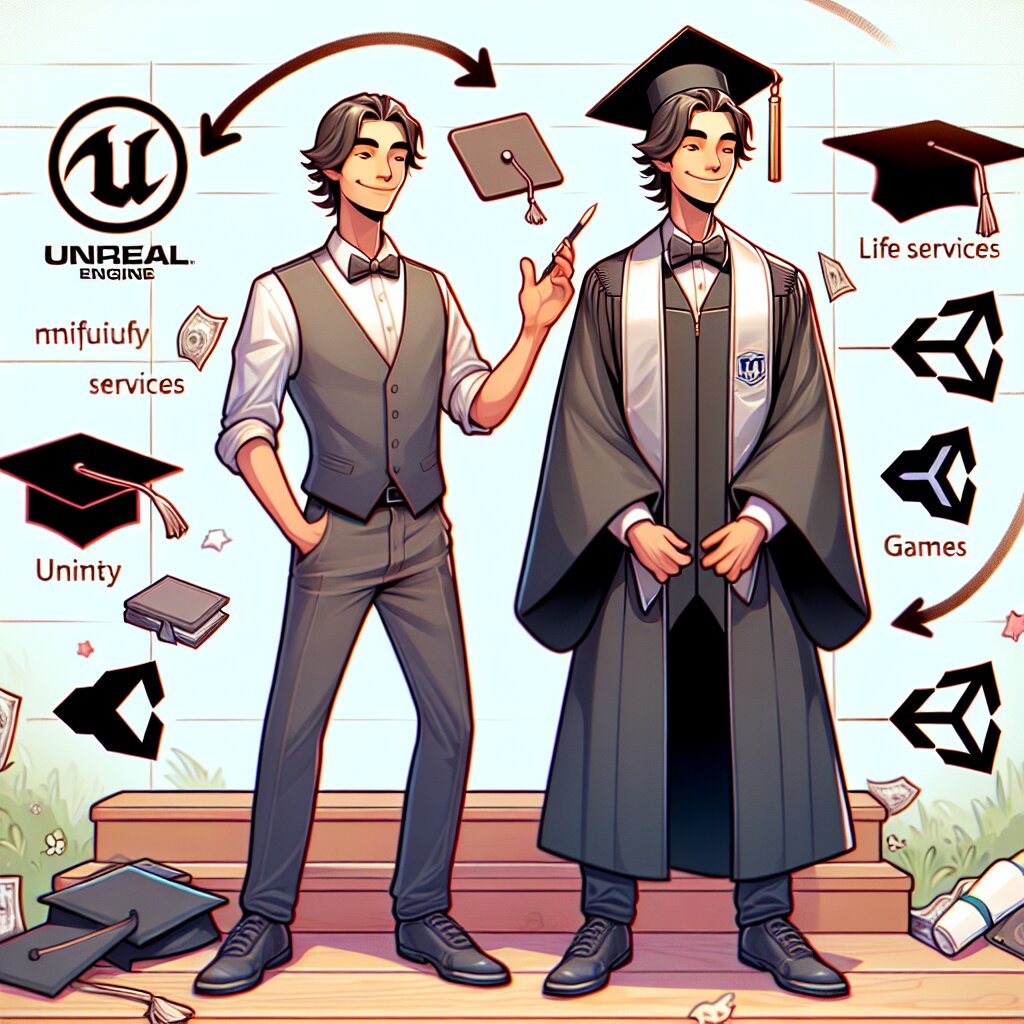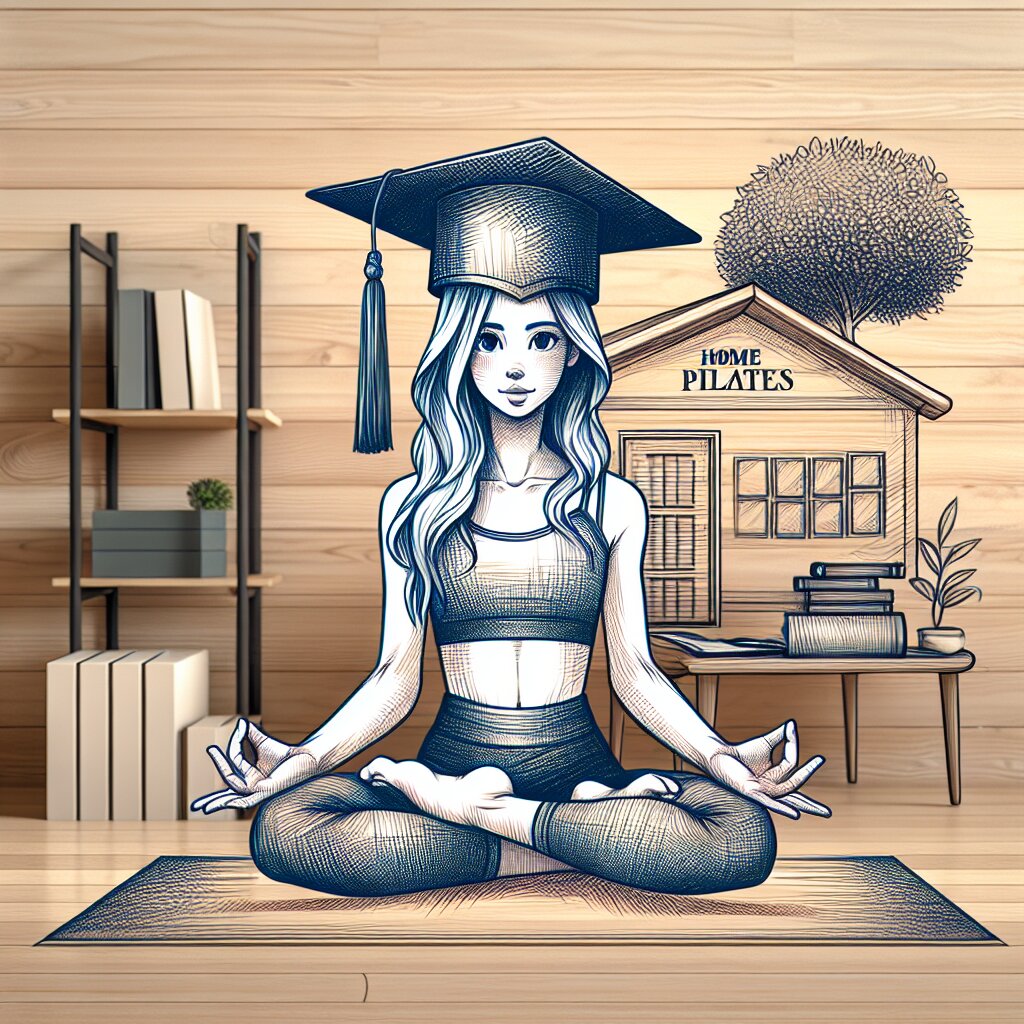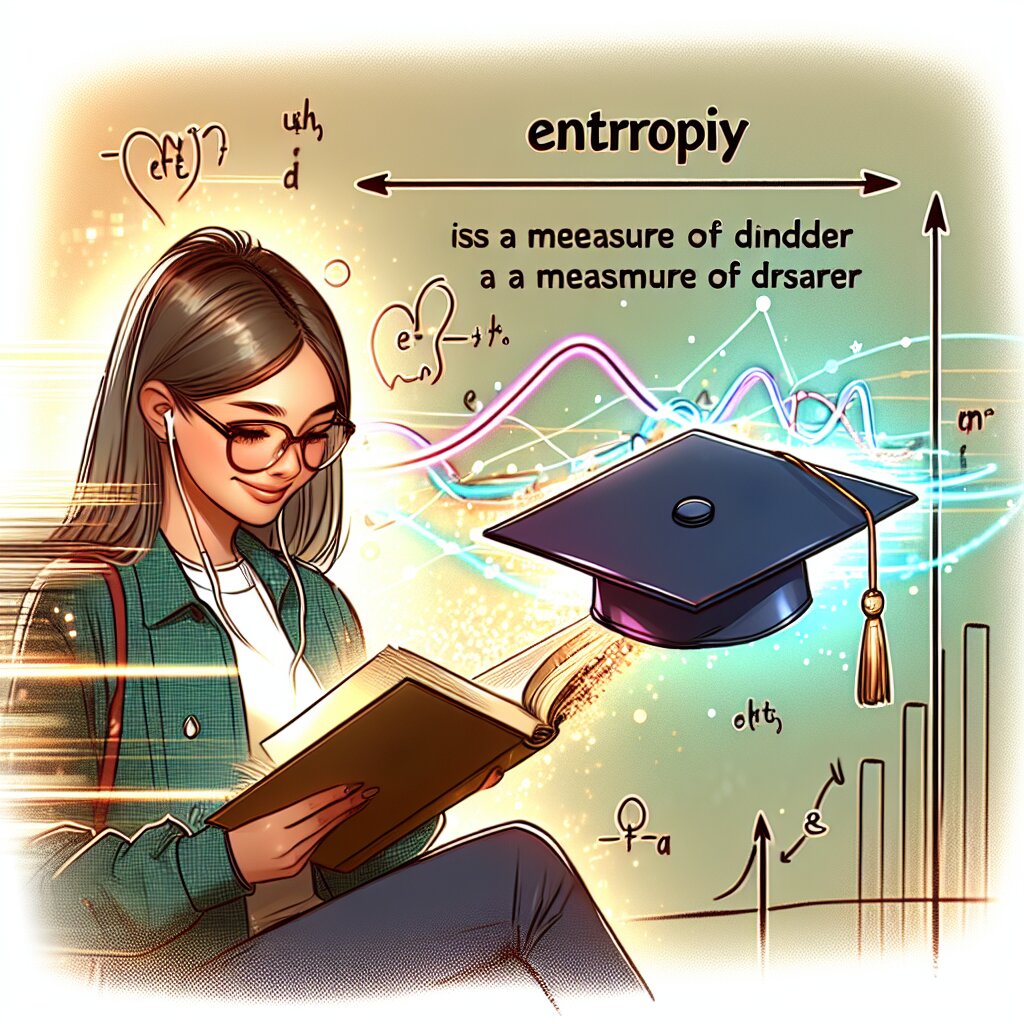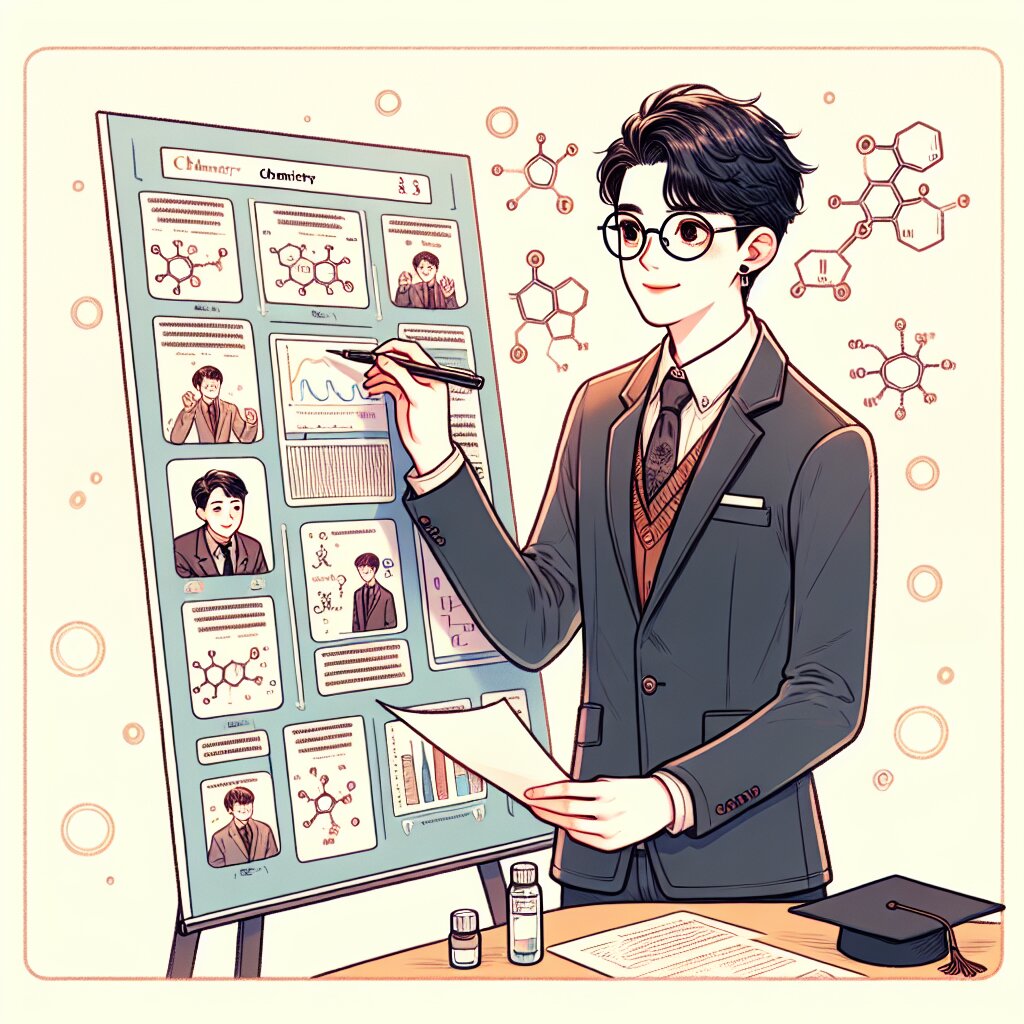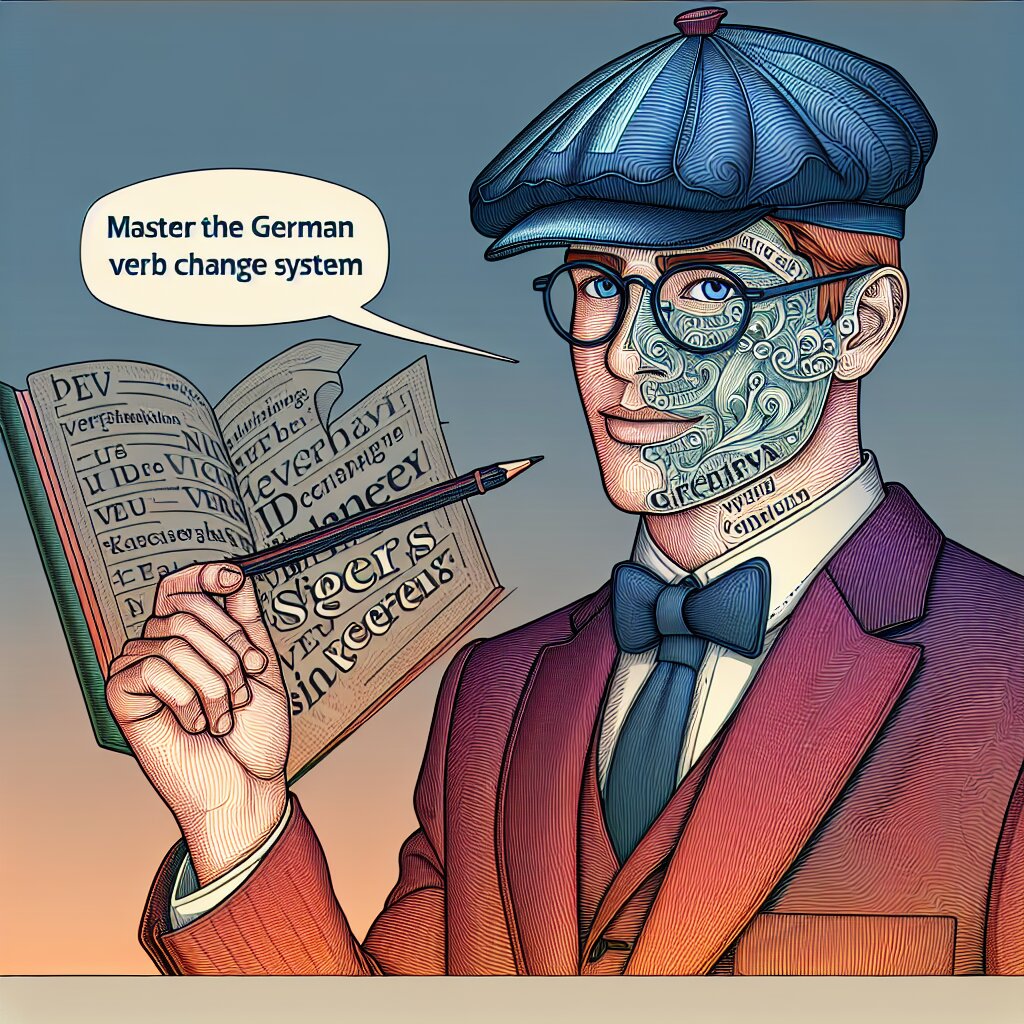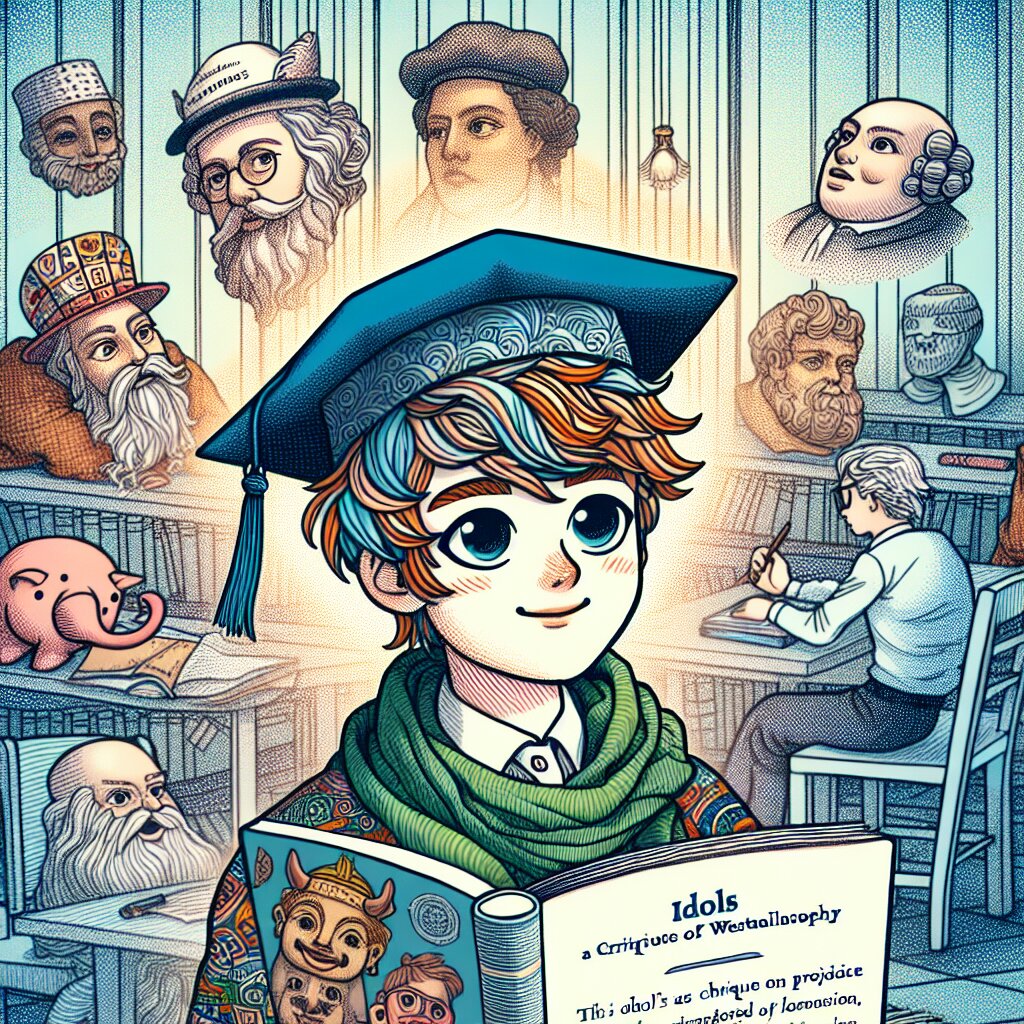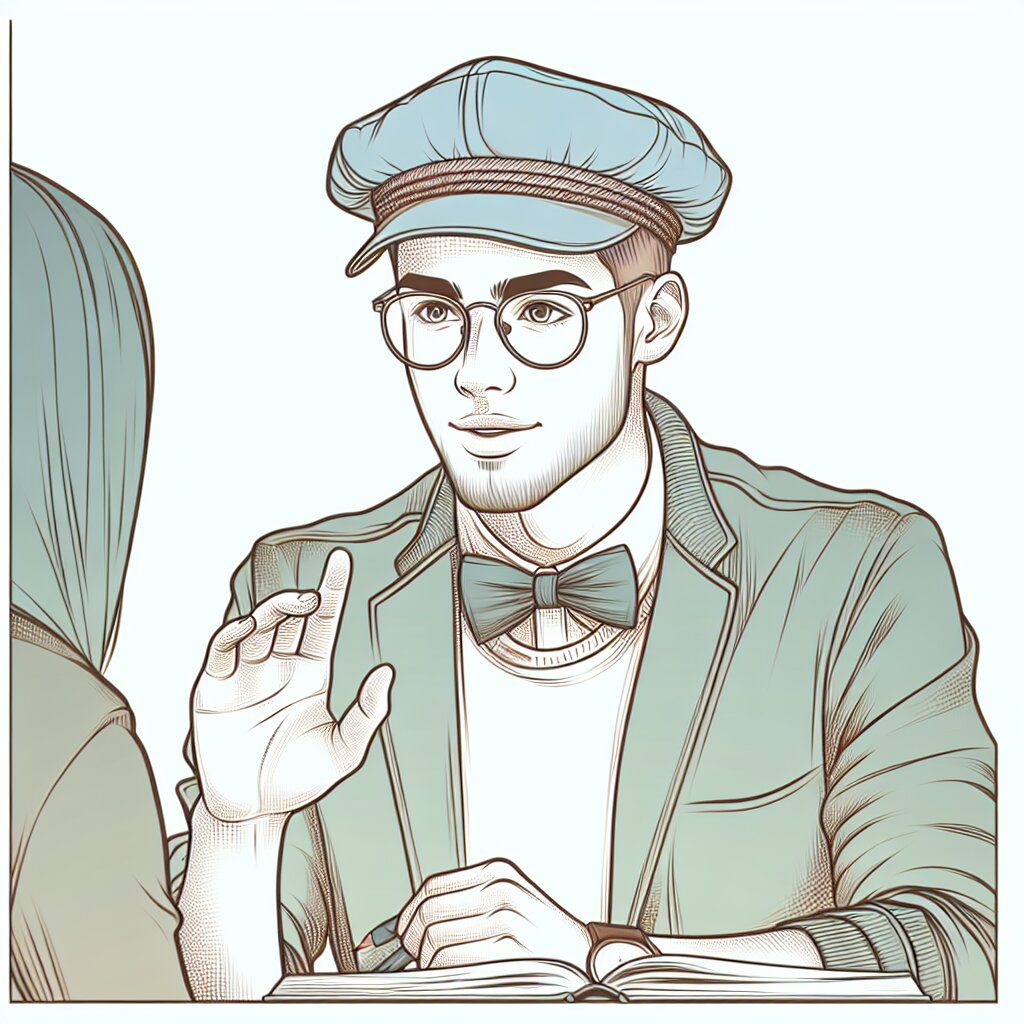🛍️ 쇼피파이(Shopify)의 3D 제품 뷰어 앱 개발: 온라인 쇼핑의 새로운 차원 🚀

안녕하세요, 미래의 쇼핑몰 개발자 여러분! 오늘은 정말 흥미진진한 주제로 여러분과 함께 할 예정입니다. 바로 쇼피파이(Shopify)에서 3D 제품 뷰어 앱을 개발하는 방법에 대해 알아볼 거예요. 🎉
여러분, 혹시 온라인 쇼핑을 하다가 "아, 이 제품을 실제로 보고 만져볼 수 있다면 얼마나 좋을까?"라고 생각해 본 적 있나요? 그렇다면 오늘의 주제는 여러분에게 딱이에요! 3D 제품 뷰어는 바로 그 갈증을 해소해줄 수 있는 멋진 기술이거든요. 😎
3D 제품 뷰어를 통해 고객들은 제품을 360도로 돌려가며 살펴볼 수 있고, 확대해서 세부 사항을 꼼꼼히 확인할 수도 있어요. 마치 실제 매장에서 제품을 손에 들고 이리저리 살펴보는 것처럼 말이죠! 이런 경험은 고객의 구매 결정에 큰 도움을 줄 수 있답니다.
그럼 이제부터 쇼피파이에서 3D 제품 뷰어 앱을 어떻게 개발하는지, 아주 쉽고 재미있게 설명해 드릴게요. 마치 레고 블록을 조립하듯이, 하나씩 차근차근 알아가 봐요! 🧱
💡 알아두세요: 이 글에서 다루는 내용은 프로그래밍 초보자부터 중급자까지 모두가 이해할 수 있도록 구성되어 있어요. 그러니 겁먹지 마시고, 편안한 마음으로 따라와 주세요!
자, 그럼 우리의 3D 제품 뷰어 앱 개발 여정을 시작해볼까요? 준비되셨나요? 그럼 출발~! 🚀
1. 쇼피파이와 3D 제품 뷰어의 만남 💑
먼저, 쇼피파이와 3D 제품 뷰어가 어떻게 만나게 되었는지, 그 배경에 대해 알아볼까요?
1.1 쇼피파이(Shopify)란? 🏪
쇼피파이는 전 세계적으로 유명한 이커머스 플랫폼이에요. 온라인 상점을 쉽게 만들고 관리할 수 있도록 도와주는 서비스죠. 작은 개인 사업자부터 대기업까지, 다양한 규모의 비즈니스들이 쇼피파이를 사용하고 있어요.
쇼피파이의 가장 큰 장점은 바로 '확장성'입니다. 기본적인 온라인 상점 기능뿐만 아니라, 다양한 앱과 플러그인을 통해 상점의 기능을 확장할 수 있어요. 마치 스마트폰에 앱을 설치하듯이, 쇼피파이 상점에도 필요한 기능을 추가할 수 있는 거죠.
1.2 3D 제품 뷰어의 필요성 🔍
온라인 쇼핑의 가장 큰 단점은 무엇일까요? 바로 제품을 직접 보고 만질 수 없다는 점이에요. 아무리 좋은 사진과 상세한 설명이 있어도, 실제로 제품을 경험하는 것과는 차이가 있죠.
여기서 3D 제품 뷰어가 등장합니다! 3D 제품 뷰어는 이런 온라인 쇼핑의 한계를 극복하는 데 큰 도움을 줄 수 있어요.
- 제품을 360도로 돌려가며 볼 수 있어요. 🔄
- 확대/축소가 가능해 세부 사항을 자세히 볼 수 있어요. 🔎
- 일부 고급 뷰어는 AR(증강현실) 기능을 제공해, 실제 공간에 제품을 배치해볼 수도 있어요. 📱
이런 기능들은 고객의 구매 결정에 큰 도움을 줄 수 있어요. 제품에 대한 이해도가 높아지면, 구매 후 만족도도 올라가고 반품률은 낮아질 수 있거든요!
1.3 쇼피파이와 3D 제품 뷰어의 만남 💖
쇼피파이는 이런 3D 제품 뷰어의 중요성을 일찍이 깨달았어요. 그래서 개발자들이 3D 제품 뷰어 앱을 만들 수 있도록 다양한 도구와 API를 제공하고 있답니다.
쇼피파이의 앱 스토어에는 이미 여러 3D 제품 뷰어 앱들이 있어요. 하지만 여러분이 직접 앱을 개발한다면, 자신의 비즈니스에 딱 맞는 맞춤형 솔루션을 만들 수 있겠죠?
🌟 재능넷 팁: 3D 제품 뷰어 앱 개발은 프로그래밍 실력을 향상시키는 좋은 방법이에요. 재능넷에서는 이런 프로젝트를 통해 실력을 쌓은 개발자들의 재능 거래가 활발하게 이루어지고 있답니다!
자, 이제 쇼피파이와 3D 제품 뷰어의 관계에 대해 이해하셨나요? 그럼 이제 본격적으로 앱 개발에 대해 알아볼까요? 다음 섹션에서 계속됩니다! 🚀
2. 3D 제품 뷰어 앱 개발을 위한 준비 🛠️
3D 제품 뷰어 앱을 개발하기 전에, 우리는 몇 가지 준비를 해야 해요. 마치 요리를 시작하기 전에 재료와 도구를 준비하는 것처럼 말이죠! 😊
2.1 필요한 기술 스택 📚
3D 제품 뷰어 앱을 개발하기 위해서는 다음과 같은 기술들이 필요해요:
- HTML/CSS/JavaScript: 웹 개발의 기본이 되는 언어들이에요.
- Three.js: 3D 그래픽을 웹에서 구현하기 위한 JavaScript 라이브러리예요.
- WebGL: 웹 브라우저에서 하드웨어 가속 3D 그래픽을 구현하기 위한 JavaScript API예요.
- Node.js: 서버 사이드 JavaScript 런타임 환경이에요.
- Shopify API: 쇼피파이와 통신하기 위한 API예요.
이 기술들을 모두 완벽하게 알아야 할 필요는 없어요. 기본적인 이해만 있다면, 나머지는 개발하면서 배워나갈 수 있답니다!
2.2 개발 환경 설정 ⚙️
개발을 시작하기 전에, 우리의 컴퓨터를 개발 환경으로 만들어야 해요. 다음과 같은 도구들을 설치해 주세요:
- Node.js와 npm(Node Package Manager): Node.js 공식 웹사이트에서 다운로드 받을 수 있어요.
- 코드 에디터: Visual Studio Code, Sublime Text, Atom 등 여러분이 선호하는 에디터를 사용하세요.
- Git: 버전 관리를 위해 필요해요. Git 공식 웹사이트에서 다운로드 받을 수 있어요.
- Shopify CLI: 쇼피파이 앱 개발을 위한 명령줄 도구예요. npm을 통해 설치할 수 있어요.
이 도구들을 설치했다면, 이제 개발 환경이 준비된 거예요! 🎉
2.3 쇼피파이 개발자 계정 만들기 🖥️
쇼피파이 앱을 개발하려면, 쇼피파이 개발자 계정이 필요해요. 다음 단계를 따라 계정을 만들어 보세요:
- Shopify for Developers 웹사이트에 접속합니다.
- 'Sign up' 버튼을 클릭하고, 필요한 정보를 입력합니다.
- 이메일 인증을 완료합니다.
- 개발자 대시보드에 접속하여 새로운 앱을 생성합니다.
개발자 계정을 만들면, 쇼피파이의 다양한 개발 도구와 리소스에 접근할 수 있어요. 앱 개발에 필요한 API 키와 시크릿 키도 여기서 얻을 수 있답니다!
2.4 3D 모델 준비하기 🎨
3D 제품 뷰어를 만들려면, 당연히 3D 모델이 필요하겠죠? 3D 모델을 준비하는 방법은 크게 두 가지가 있어요:
- 직접 만들기: Blender, Maya, 3ds Max 같은 3D 모델링 소프트웨어를 사용해 직접 만들 수 있어요.
- 구매하기: TurboSquid, CGTrader 같은 3D 모델 마켓플레이스에서 구매할 수 있어요.
3D 모델을 준비할 때는 파일 형식에 주의해야 해요. Three.js는 주로 glTF(GL Transmission Format) 형식을 사용하니, 이 형식으로 모델을 준비하는 것이 좋아요.
💡 Pro Tip: 3D 모델링에 자신이 없다면, 걱정하지 마세요! 재능넷에서는 3D 모델링 전문가들의 재능을 쉽게 구할 수 있어요. 여러분의 제품을 완벽하게 3D로 구현해줄 전문가를 찾아보세요!
자, 이제 우리는 3D 제품 뷰어 앱을 개발하기 위한 모든 준비를 마쳤어요! 🎊 다음 섹션에서는 실제로 앱을 개발하는 과정을 알아볼 거예요. 기대되지 않나요? 그럼 계속해서 함께 가보시죠! 🚀
3. 3D 제품 뷰어 앱 개발 시작하기 🚀
드디어 우리의 3D 제품 뷰어 앱 개발을 시작할 시간이 왔어요! 😃 이 과정은 마치 레고 블록을 조립하는 것과 비슷해요. 하나씩 차근차근 만들어 나가다 보면, 어느새 멋진 앱이 완성될 거예요!
3.1 프로젝트 구조 만들기 📁
먼저, 우리의 프로젝트 구조를 만들어볼까요? 다음과 같은 폴더 구조를 만들어주세요:
3d-product-viewer/
├── public/
│ ├── index.html
│ ├── styles.css
│ └── models/
│ └── product.gltf
├── src/
│ ├── index.js
│ └── viewer.js
├── package.json
└── README.md
이 구조는 우리 프로젝트를 깔끔하게 정리하는 데 도움을 줄 거예요. 각 파일과 폴더의 역할을 간단히 설명해드릴게요:
public/: 정적 파일들을 저장하는 폴더예요.public/index.html: 우리 앱의 메인 HTML 파일이에요.public/styles.css: CSS 스타일을 정의하는 파일이에요.public/models/: 3D 모델 파일을 저장하는 폴더예요.src/: 소스 코드를 저장하는 폴더예요.src/index.js: 앱의 진입점이 되는 JavaScript 파일이에요.src/viewer.js: 3D 뷰어 로직을 구현하는 JavaScript 파일이에요.package.json: 프로젝트의 의존성과 스크립트를 정의하는 파일이에요.README.md: 프로젝트에 대한 설명을 작성하는 파일이에요.
3.2 필요한 패키지 설치하기 📦
이제 우리 프로젝트에 필요한 패키지들을 설치해볼까요? 터미널을 열고 프로젝트 폴더로 이동한 후, 다음 명령어를 실행해주세요:
npm init -y
npm install three @shopify/shopify-api express
npm install --save-dev webpack webpack-cli webpack-dev-server
이 명령어들은 다음과 같은 작업을 수행해요:
npm init -y: package.json 파일을 생성해요.npm install three @shopify/shopify-api express: Three.js, Shopify API, Express.js를 설치해요.npm install --save-dev webpack webpack-cli webpack-dev-server: 개발 의존성으로 Webpack과 관련 도구들을 설치해요.
3.3 기본 HTML 구조 만들기 🏗️
이제 public/index.html 파일을 열고, 다음과 같이 기본 HTML 구조를 작성해주세요:
<!DOCTYPE html>
<html lang="en">
<head>
<meta charset="UTF-8">
<meta name="viewport" content="width=device-width, initial-scale=1.0">
<title>3D Product Viewer</title>
<link rel="stylesheet" href="styles.css">
</head>
<body>
<div id="product-viewer"></div>
<script src="bundle.js"></script>
</body>
</html>
이 HTML 구조는 우리 3D 제품 뷰어의 기본 뼈대가 될 거예요. product-viewer div는 3D 모델이 표시될 곳이고, bundle.js는 우리가 작성할 JavaScript 코드가 번들링된 파일이에요.
3.4 기본 스타일 추가하기 🎨
public/styles.css 파일을 열고, 다음과 같이 기본 스타일을 추가해주세요:
body {
margin: 0;
padding: 0;
font-family: Arial, sans-serif;
}
#product-viewer {
width: 100%;
height: 100vh;
background-color: #f0f0f0;
}
이 스타일은 뷰어가 전체 화면을 차지하도록 만들어줘요.
3.5 3D 뷰어 로직 구현하기 🧠
이제 src/viewer.js 파일을 열고, Three.js를 사용해 3D 뷰어 로직을 구현해볼까요?
import * as THREE from 'three';
import { GLTFLoader } from 'three/examples/jsm/loaders/GLTFLoader';
import { OrbitControls } from 'three/examples/jsm/controls/OrbitControls';
export class ProductViewer {
constructor(containerId) {
this.container = document.getElementById(containerId);
this.scene = new THREE.Scene();
this.camera = new THREE.PerspectiveCamera(75, window.innerWidth / window.innerHeight, 0.1, 1000);
this.renderer = new THREE.WebGLRenderer({ antialias: true });
this.controls = new OrbitControls(this.camera, this.renderer.domElement);
this.init();
}
init() {
this.renderer.setSize(window.innerWidth, window.innerHeight);
this.container.appendChild(this.renderer.domElement);
this.camera.position.z = 5;
const light = new THREE.PointLight(0xffffff, 1, 100);
light.position.set(0, 0, 10);
this.scene.add(light);
this.loadModel();
this.animate();
}
loadModel() {
const loader = new GLTFLoader();
loader.load('/models/product.gltf', (gltf) => {
this.scene.add(gltf.scene);
});
}
animate() {
requestAnimationFrame(this.animate.bind(this));
this.controls.update();
this.renderer.render(this.scene, this.camera);
}
}
이 코드는 3D 모델을 로드하고, 화면에 렌더링하며, 사용자가 모델을 회전시킬 수 있게 해주는 기본적인 3D 뷰어를 구현해요.
3.6 앱의 진입점 만들기 🚪
마지막으로, src/index.js 파일을 열고 다음 코드를 작성해주세요:
import { ProductViewer } from './viewer';
document.addEventListener('DOMContentLoaded', () => {
new ProductViewer('product-viewer');
});
이 코드는 DOM이 로드되면 ProductViewer 클래스의 인스턴스를 생성해요.
🌟 재능넷 팁: 3D 모델링이나 웹 개발에 어려움을 겪고 계신다면, 재능넷에서 관련 전문가의 도움을 받아보는 것은 어떨까요? 여러분의 프로젝트를 한 단계 업그레이드할 수 있을 거예요!
자, 이제 우리의 3D 제품 뷰어 앱의 기본 구조가 완성되었어요! 🎉 다음 섹션에서는 이 앱을 쇼피파이와 연동하는 방법에 대해 알아볼 거예요. 계속해서 따라와 주세요! 🚀
4. 쇼피파이와 3D 제품 뷰어 앱 연동하기 🔗
우와! 여러분, 정말 대단해요! 🎉 우리는 이제 기본적인 3D 제품 뷰어 앱을 만들었어요. 하지만 우리의 여정은 여기서 끝나지 않아요. 이제 이 멋진 앱을 쇼피파이와 연동해볼 차례예요. 마치 퍼즐의 마지막 조각을 맞추는 것처럼, 이 과정을 통해 우리의 앱은 완성될 거예요!
4.1 쇼피파이 앱 생성하기 🛍️
먼저, 쇼피파이 파트너 대시보드에서 새로운 앱을 생성해야 해요. 다음 단계를 따라해 보세요:
- 쇼피파이 파트너 대시보드에 로그인합니다.
- 'Apps' 메뉴로 이동한 후, 'Create app' 버튼을 클릭합니다.
- 앱 이름을 입력하고 (예: "3D Product Viewer"), 앱 유형을 선택합니다.
- 'Create app' 버튼을 클릭하여 앱을 생성합니다.
앱이 생성되면, API 키와 API 시크릿 키가 제공될 거예요. 이 정보는 안전하게 보관해 두세요. 우리 앱과 쇼피파이를 연결할 때 사용할 거예요!
4.2 쇼피파이 API 연동하기 🔌
이제 우리 앱에 쇼피파이 API를 연동해볼까요? src/index.js 파일을 열고, 다음과 같이 코드를 수정해주세요:
import { ProductViewer } from './viewer';
import Shopify from '@shopify/shopify-api';
const shopify = new Shopify({
shopName: 'your-shop-name',
apiKey: 'your-api-key',
apiSecret: 'your-api-secret'
});
document.addEventListener('DOMContentLoaded', async () => {
try {
const product = await shop ify.product.list({ limit: 1 });
if (product.length > 0) {
const viewer = new ProductViewer('product-viewer');
viewer.loadModel(`/models/${product[0].id}.gltf`);
} else {
console.log('No products found');
}
} catch (error) {
console.error('Error fetching product:', error);
}
});
이 코드는 쇼피파이 API를 사용하여 첫 번째 제품을 가져오고, 그 제품의 3D 모델을 로드해요. 물론 실제로는 각 제품마다 고유한 3D 모델 파일이 있어야 해요.
4.3 제품 정보 표시하기 📊
3D 모델만 보여주는 것보다는 제품 정보도 함께 표시하면 더 좋겠죠? public/index.html 파일에 다음과 같은 구조를 추가해주세요:
<body>
<div id="product-container">
<div id="product-viewer"></div>
<div id="product-info">
<h1 id="product-title"></h1>
<p id="product-description"></p>
<p id="product-price"></p>
</div>
</div>
<script src="bundle.js"></script>
</body>
그리고 src/index.js 파일을 다음과 같이 수정해주세요:
import { ProductViewer } from './viewer';
import Shopify from '@shopify/shopify-api';
const shopify = new Shopify({
shopName: 'your-shop-name',
apiKey: 'your-api-key',
apiSecret: 'your-api-secret'
});
function updateProductInfo(product) {
document.getElementById('product-title').textContent = product.title;
document.getElementById('product-description').textContent = product.body_html;
document.getElementById('product-price').textContent = `$${product.variants[0].price}`;
}
document.addEventListener('DOMContentLoaded', async () => {
try {
const products = await shopify.product.list({ limit: 1 });
if (products.length > 0) {
const product = products[0];
const viewer = new ProductViewer('product-viewer');
viewer.loadModel(`/models/${product.id}.gltf`);
updateProductInfo(product);
} else {
console.log('No products found');
}
} catch (error) {
console.error('Error fetching product:', error);
}
});
4.4 스타일 개선하기 💅
마지막으로, 우리 앱의 외관을 조금 더 멋지게 만들어볼까요? public/styles.css 파일에 다음 스타일을 추가해주세요:
#product-container {
display: flex;
height: 100vh;
}
#product-viewer {
flex: 1;
background-color: #f0f0f0;
}
#product-info {
flex: 1;
padding: 20px;
background-color: #ffffff;
overflow-y: auto;
}
#product-title {
font-size: 24px;
margin-bottom: 10px;
}
#product-description {
font-size: 16px;
color: #666;
margin-bottom: 10px;
}
#product-price {
font-size: 20px;
font-weight: bold;
color: #4CAF50;
}
💡 Pro Tip: 디자인에 자신이 없다면, 재능넷에서 UI/UX 디자이너의 도움을 받아보는 것은 어떨까요? 전문가의 손길로 여러분의 앱을 한층 더 멋지게 만들 수 있을 거예요!
자, 이제 우리의 3D 제품 뷰어 앱이 쇼피파이와 완벽하게 연동되었어요! 🎉 이 앱은 제품의 3D 모델을 보여주면서 동시에 제품 정보도 표시해줘요. 정말 멋지지 않나요?
4.5 앱 배포하기 🚀
마지막 단계로, 우리의 앱을 쇼피파이 앱 스토어에 배포해볼까요? 다음 단계를 따라해 보세요:
- 쇼피파이 파트너 대시보드에서 여러분의 앱을 선택하세요.
- 'App setup' 페이지로 이동하여 필요한 정보를 모두 입력하세요.
- 'Submission' 탭으로 이동하여 앱 제출 과정을 시작하세요.
- 쇼피파이의 앱 심사 과정을 기다리세요. 승인되면 여러분의 앱이 쇼피파이 앱 스토어에 등록됩니다!
축하합니다! 🎊 여러분은 이제 완전히 기능하는 3D 제품 뷰어 쇼피파이 앱을 만들었어요. 이 앱은 온라인 쇼핑 경험을 한 단계 업그레이드시켜줄 거예요.
이 여정이 여러분에게 도움이 되었기를 바랍니다. 앱 개발은 끊임없는 학습과 개선의 과정이에요. 계속해서 새로운 기능을 추가하고, 사용자 피드백을 반영하며 여러분의 앱을 발전시켜 나가세요. 화이팅! 💪
5. 마무리: 앱 개선 및 향후 계획 🌟
여러분, 정말 대단해요! 우리는 함께 쇼피파이용 3D 제품 뷰어 앱을 성공적으로 만들었습니다. 하지만 개발자의 여정은 여기서 끝나지 않아요. 앱을 계속해서 개선하고 발전시켜 나가는 것이 중요합니다. 그럼 어떤 방향으로 우리의 앱을 발전시킬 수 있을까요?
5.1 성능 최적화 🚀
3D 렌더링은 때때로 많은 컴퓨팅 자원을 필요로 할 수 있어요. 다음과 같은 방법으로 앱의 성능을 최적화할 수 있습니다:
- 3D 모델의 폴리곤 수를 줄여 파일 크기를 최소화하세요.
- 텍스처 해상도를 최적화하세요.
- 레벨 오브 디테일(LOD)을 구현하여 멀리 있는 객체의 디테일을 줄이세요.
- WebGL의 고급 기능을 활용하여 렌더링 성능을 향상시키세요.
5.2 사용자 경험 개선 😊
좋은 앱은 사용자 경험이 뛰어납니다. 다음과 같은 기능을 추가하여 사용자 경험을 개선해보세요:
- 제품의 특정 부분을 강조할 수 있는 핫스팟 기능을 추가하세요.
- 제품의 색상이나 재질을 실시간으로 변경할 수 있는 기능을 구현하세요.
- 모바일 기기에서의 터치 제스처 지원을 개선하세요.
- 로딩 화면을 추가하여 사용자가 모델이 로드되는 동안 기다리는 시간을 개선하세요.
5.3 AR(증강현실) 기능 추가 📱
AR 기술을 통해 사용자들이 실제 공간에 제품을 배치해볼 수 있게 해보는 건 어떨까요? WebXR API를 사용하면 웹 브라우저에서 AR 경험을 제공할 수 있어요.
5.4 분석 기능 구현 📊
사용자들이 어떻게 3D 뷰어를 사용하는지 분석하는 기능을 추가해보세요. 이를 통해 제품 디자인이나 마케팅 전략을 개선할 수 있는 귀중한 인사이트를 얻을 수 있을 거예요.
5.5 다국어 지원 🌍
글로벌 시장을 타겟으로 한다면, 다국어 지원은 필수적입니다. i18n 라이브러리를 사용하여 앱의 텍스트를 여러 언어로 번역해보세요.
5.6 지속적인 학습과 커뮤니티 참여 🤝
기술은 계속해서 발전하고 있어요. 최신 트렌드를 따라가고 새로운 기술을 학습하세요. 개발자 커뮤니티에 참여하여 지식을 공유하고 다른 개발자들로부터 배우는 것도 좋은 방법이에요.
🌟 재능넷 팁: 앱 개선 과정에서 전문가의 도움이 필요하다면, 재능넷을 활용해보세요. 3D 모델링, UI/UX 디자인, 성능 최적화 등 다양한 분야의 전문가들이 여러분의 프로젝트를 도와줄 준비가 되어 있답니다!
여러분의 3D 제품 뷰어 앱은 이제 시작일 뿐이에요. 계속해서 학습하고, 실험하고, 개선해 나가세요. 그 과정에서 여러분은 더 나은 개발자로 성장할 수 있을 거예요. 앞으로의 여정을 응원합니다! 🚀
이렇게 해서 우리의 쇼피파이용 3D 제품 뷰어 앱 개발 여정이 마무리되었습니다. 여러분 모두 정말 수고 많으셨어요! 이 경험이 여러분의 개발 실력 향상에 큰 도움이 되었기를 바랍니다. 앞으로도 멋진 프로젝트들을 많이 만들어주세요. 화이팅! 💪😊